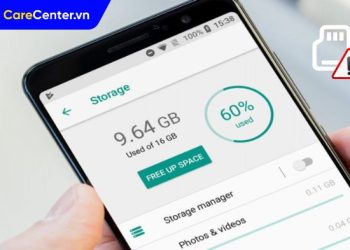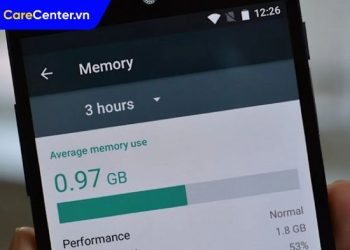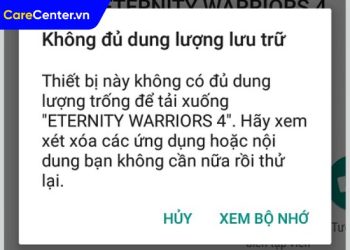Cách xóa bộ nhớ điện thoại Oppo là thao tác cần thiết khi thiết bị của bạn xuất hiện thông báo đầy bộ nhớ, hoạt động chậm hoặc không thể lưu thêm dữ liệu. Việc dọn dẹp bộ nhớ không chỉ giúp giải phóng không gian lưu trữ mà còn giúp điện thoại hoạt động mượt mà hơn, kéo dài tuổi thọ thiết bị. Trong bài viết này, Care Center sẽ hướng dẫn bạn những phương pháp hiệu quả và dễ thực hiện nhất để xóa bộ nhớ điện thoại Oppo, áp dụng được cho hầu hết các dòng như Oppo A series, Reno series, Find X series,…
Xem nhanh
Tại sao cần xóa bộ nhớ điện thoại Oppo thường xuyên?
Việc xóa bộ nhớ điện thoại Oppo định kỳ không chỉ giúp giải phóng không gian lưu trữ mà còn mang lại nhiều lợi ích thiết thực như sau:
- Tăng tốc thiết bị: Khi bộ nhớ quá đầy, điện thoại sẽ chạy chậm, giật lag. Dọn dẹp bộ nhớ giúp hệ điều hành có thêm dung lượng để xử lý tác vụ nhanh và mượt hơn.
- Cài đặt thêm ứng dụng: Nhiều người gặp lỗi không cài được app mới do đầy bộ nhớ. Việc xóa dữ liệu không cần thiết sẽ giúp bạn có đủ chỗ để cài ứng dụng quan trọng.
- Hạn chế lỗi phần mềm: Một số ứng dụng yêu cầu bộ nhớ trống để hoạt động ổn định. Nếu dung lượng bị chiếm quá nhiều, bạn dễ gặp lỗi treo máy, thoát ứng dụng đột ngột hoặc không thể cập nhật phần mềm.
- Giải phóng ảnh, video trùng lặp: Việc chụp ảnh liên tục hoặc lưu trữ nhiều video sẽ khiến bộ nhớ nhanh đầy. Xóa ảnh/video không còn dùng đến sẽ tối ưu không gian lưu trữ.
- Bảo mật thông tin cá nhân: Các file cũ, tài liệu nhạy cảm nên được xóa kịp thời để tránh bị rò rỉ khi điện thoại bị mất hoặc chia sẻ cho người khác sử dụng.
Dọn bộ nhớ thường xuyên là thói quen nhỏ nhưng cực kỳ hữu ích cho người dùng Oppo.

Cách xóa bộ nhớ điện thoại Oppo đơn giản nhất
Dưới đây là cách xóa bộ nhớ điện thoại Oppo đơn giản nhất giúp thiết bị của bạn nhẹ nhàng hơn chỉ sau vài thao tác.
Cách dọn dẹp bộ nhớ trong bằng trình quản lý tệp
Đây là cách nhanh và hiệu quả nhất để bắt đầu quá trình giải phóng dung lượng, các bạn chỉ cần thực hiện theo các bước sau:
- Bước 1: Mở ứng dụng Trình quản lý tệp > Chọn Dọn dẹp > Chờ hệ thống quét bộ nhớ.

- Bước 2: Nhấn Xóa để xóa dữ liệu không cần thiết như tệp rác, cache hệ thống, file tạm thời.
Gỡ cài đặt ứng dụng ít dùng đến
Nhiều ứng dụng bạn cài đặt từ lâu nhưng không còn sử dụng lại chiếm nhiều dung lượng bộ nhớ. Hãy xóa bớt những ứng dụng này để tiết kiệm không gian lưu trữ qua các bước sau đây:
- Bước 1: Mở Cài đặt > Chọn Quản lý ứng dụng > Vào Danh sách ứng dụng > Chọn ứng dụng bạn muốn xóa.

- Bước 2: Nhấn Gỡ cài đặt > Xác nhận OK.

Lưu ý: Ưu tiên xóa ứng dụng ít dùng, có dung lượng lớn, hoặc đã có ứng dụng tương tự thay thế.
Xóa ảnh, video bị trùng lặp trong bộ sưu tập
Chụp ảnh nhiều lần, quay video thử thường khiến thư viện đầy các tệp trùng lặp hoặc không cần thiết. Cách xóa bộ nhớ điện thoại Oppo giúp tiết kiệm hàng trăm MB đến vài GB chỉ với vài bước đơn giản sau đây:
- Bước 1: Mở ứng dụng Ảnh > Chọn mục Tất Cả > Tích chọn các ảnh/video trùng lặp hoặc mờ, lỗi > Nhấn Xóa.

- Bước 2: Vào Album > Đã xóa gần đây > Chọn Xóa vĩnh viễn.
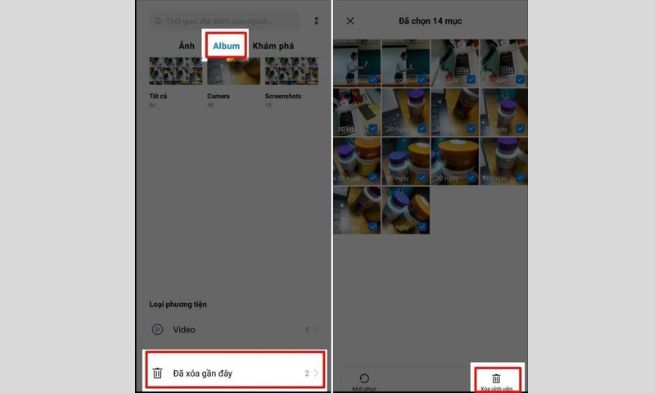
Xóa bộ nhớ đệm của ứng dụng
Bộ nhớ đệm (cache) là dữ liệu tạm thời giúp ứng dụng tải nhanh hơn, nhưng lâu ngày tích tụ có thể gây nặng máy. Cách xóa bộ nhớ đệm ứng dụng như sau:
- Bước 1: Mở Cài đặt > Quản lý ứng dụng > Trong mục Danh sách ứng dụng, chọn ứng dụng cần dọn dẹp.

- Buớc 2: Tại mục Mức sử dụng dung lượng lưu trữ > Nhấn Xóa bộ nhớ đệm.

Xóa các file hoặc tài liệu cũ không còn sử dụng
File tài liệu trong điện thoại Oppo như PDF, Word, PowerPoint,… nếu không còn dùng tới, bạn nên xóa để tránh chiếm dung lượng vô ích. Cách xóa bộ nhớ điện thoại Oppo rất đơn giản, các bạn chỉ cần:
- Bước 1: Mở Trình quản lý tệp > Chọn mục Tài liệu.
- Bước 2: Kiểm tra danh sách file > Tích chọn các tệp không cần thiết > Nhấn Xóa để loại bỏ hoàn toàn.

Một số lưu ý quan trọng khi xóa bộ nhớ Oppo
Khi thực hiện xóa bộ nhớ điện thoại Oppo, bạn nên chú ý một số điểm sau để đảm bảo an toàn và hiệu quả:
- Không xóa file hệ thống: Tuyệt đối tránh can thiệp vào các tệp hệ thống hoặc dữ liệu quan trọng của hệ điều hành. Chỉ nên xóa ảnh, video, ứng dụng không sử dụng hoặc bộ nhớ đệm.
- Kiểm tra bộ nhớ trước khi xóa: Truy cập Cài đặt > Giới thiệu về điện thoại > Dung lượng lưu trữ để biết rõ bạn đang sử dụng bao nhiêu dung lượng và phần nào đang chiếm nhiều bộ nhớ nhất.
- Kết nối Wi-Fi ổn định: Trong quá trình dọn dẹp, đặc biệt nếu bạn sử dụng ứng dụng từ bên thứ ba hoặc sao lưu dữ liệu lên đám mây, cần có kết nối mạng ổn định để tránh lỗi hoặc mất dữ liệu.
- Thực hiện định kỳ 7 – 10 ngày/lần: Việc dọn dẹp đều đặn sẽ giúp điện thoại vận hành ổn định, kéo dài tuổi thọ thiết bị và giảm nguy cơ gặp lỗi do đầy bộ nhớ.
Chỉ với vài bước đơn giản và chú ý nhỏ, bạn đã có thể duy trì hiệu suất tốt nhất cho chiếc Oppo của mình.